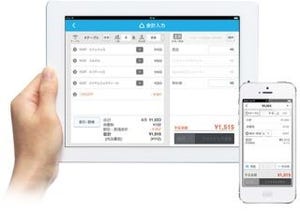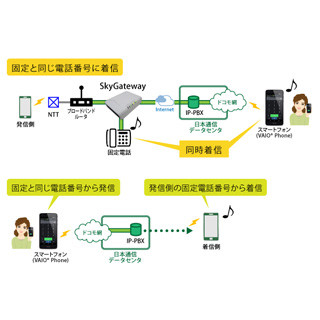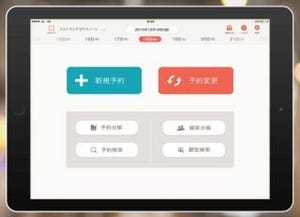手書きメモで狭さを感じない無限キャンパス
iPadは画面が広く手書きメモもしやすいが、それでも作業をしていると場所が足りない、狭いと感じることが多くある。ノート1枚にあたる画面にそれなりの文字を入れようと思えば書き込みたい場所を拡大表示するなど工夫が必要だ。全体が見えない状態で作業するせいか、書き込みをしているうちに思いがけないところで紙のフチが来てしまったということもあるだろう。
紙のノートならば隣のページに続きを書いたり、付箋等を貼り足したりして場所を確保することができるが、iPadでは1画面ごとの作業になる。では、その1画面、1枚の紙という制限を取り払ってしまえばよいという考えなのが「スケッチパッド3 - 無制限キャンバスノート」だ。縦横のスクロールに制限がなく、どこまでも延長して描画できる。整ったノートを作ることが目的ではなく、書き始めてからどんどん広げて行きたいアイデアメモなどを作りたい時に最適のアプリだ。
ツールボックスもコンパクトにして広々描画
ファイルの新規作成は、通常の一覧画面左下にある「+」をロングタップすればよい。下部中央にあるボタンをタップすればリスト表示にでき、そちらの画面では右上に「+」が表示される。ファイルは作成日時名が自動につけられて逐次上書き保存されるから、名前をつけたり保存をしたりといったことを気にする必要はない。
無料版では上部に広告が表示されるが、それ以外はかなり広々と利用できるようになっている。描画モードと選択モードの切り替え、ペンの色や太さの変更といった各種機能は下部のボタンから呼び出すが、タップを繰り返してメニューをたどって行く形式ではなく、ボタンを押している間だけメニューが表示され、そのまま指をスライドさせ、離した部分が選択されるという方式だ。
各種メニューの一番左には「取り外す」というボタンが表示される。これを選択すると、フローティング形式でメニューが常時表示されるようになる。よく使うものはフローティングさせておき、不要なものは閉まっておくことで画面が広く使える。
カメラからの画像取り込みや、既存画像の貼り付けにも対応しており、画像の上から手書きすることもできる。手書きと画像を組み合わせたメモの作成が可能だ。
キャンパス設定やテキスト入力モードで見栄えも調整
設定ボタンから書類の設定メニューを呼び出すと、キャンパスの地色やグリッド表示も可能になる。自分にとって使いやすい設定を標準設定として保存すれば、次回から新規作成時に同じ形式で作成することもできるのが便利だ。
また、手書きだけでなくキーパッドを利用した文字入力もできる。さらにテキスト挿入モード中もペンボタンをタップすれば手書きすることが可能だ。手書きした文字はテキストに揃えて描画される。ここで手書きした文字はテキストとセットで扱われ、移動や削除も通常のペン描画とは違う扱いになる。テキストレイヤーごと削除というような扱いになって消しゴム機能では消えないから、図の修正中にうっかり消してしまいたくない手書き文字を入れるのにも利用できる。
テキストのフォントやサイズの指定・変更、文字方向の変更なども可能だ。手書きと組み合わせて見栄えや扱いのよいメモを作るのに活用しよう。
パームレストとトラックパッドで作業を軽快に
手書き時に手のひらが触れてしまって扱いづらいのならば、歯車ボタンから呼び出せるメニューを利用してパームレストを表示しておこう。右利き用と左利き用が指定でき、パームレストの外から内へ続く描画は邪魔されずにそのまま行えるが、パームレストの内から外へ線を引いても描画されないなどミスタッチを防止してくれる。
もう1つ作業を助けてくれるのが、トラックパッドだ。同じく歯車ボタンのメニューから呼び出すことができる。通常のペン入力モード時、1本指で触れれば描画され、2本指で操作すればズーム操作やスクロールができる。しかしタッチペンで操作をしている場合、両手を使うかペンを持ち替えなければならず面倒だ。そこでトラックパッドを表示しておくと、この中央のパッド内をタッチしてから動かしたペンの動きはスクロールとして認識されるようになる。ペンを持ったまま、1点タッチで描画とスクロールを使い分けられるのだ。
Dropbox連携やファイル書き出しにも対応
描画中のファイルは、右下の「閉じる」をタップすれば閉じられ、ファイル一覧に切り替わる。この一覧で右下の歯車ボタンをタップするとフォルダの作成やファイル検索などが行えるのだが、ここからDropboxへの連携も可能だ。
またファイルを開いている状態で歯車ボタンのメニューから「書き出す」を選択すると、画像やPDFファイルへの書き出しができる。目的に合わせたファイルサイズ設定も行えるから、作成したメモを誰かに見せたい時や、別のアプリ等で使いたい時に活用しよう。
利用料金:無料
制作者:Catalystwo Limited